- Један од уобичајених проблема који муче кориснике оперативног система Виндовс 11 је када се ОС заглави док се ажурира и ништа се не дешава.
- Проблем може бити узрокован оштећеним или недостајућим датотекама, као и рачунаром који нема потребне хардверске захтеве.
- Овај водич показује најлакше начине на које људи могу да прођу кроз заглављени екран конфигурације и како да одустану од будућих ажурирања.
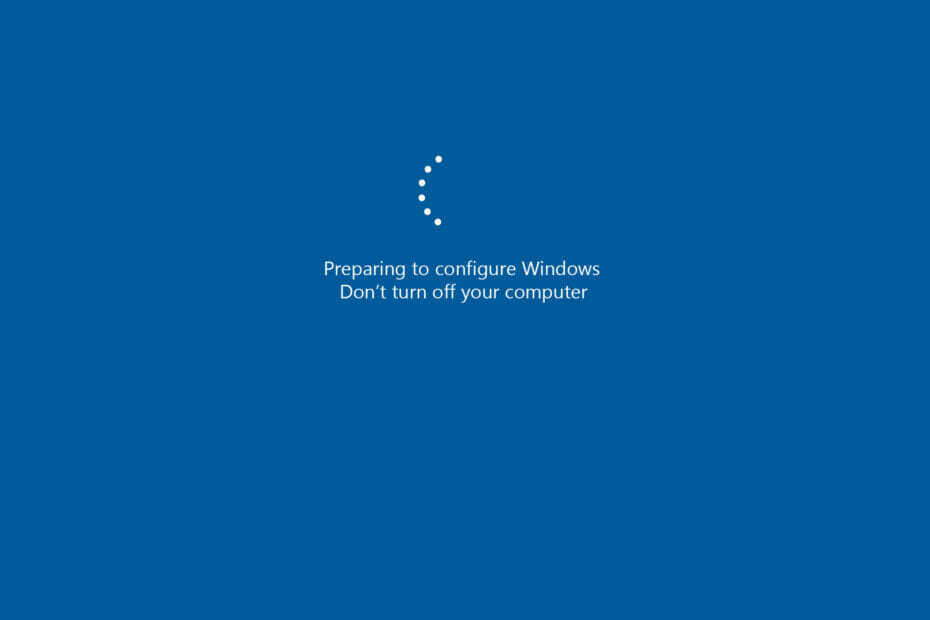
ИксИНСТАЛИРАЈТЕ КЛИКОМ НА ДАТОТЕКУ ЗА ПРЕУЗИМАЊЕ
Овај софтвер ће поправити уобичајене грешке на рачунару, заштитити вас од губитка датотека, малвера, квара хардвера и оптимизовати ваш рачунар за максималне перформансе. Решите проблеме са рачунаром и уклоните вирусе сада у 3 једноставна корака:
- Преузмите алатку за поправку рачунара Ресторо који долази са патентираним технологијама (доступан патент овде).
- Кликните Започни скенирање да бисте пронашли проблеме са Виндовс-ом који би могли да изазову проблеме са рачунаром.
- Кликните Поправи све да бисте решили проблеме који утичу на безбедност и перформансе вашег рачунара
- Ресторо је преузео 0 читаоци овог месеца.
Један од чешћих проблема са којима се можете суочити док ажурирате свој Виндовс 11 рачунар је када се заглави док припрема Виндовс или када видите поруку Геттинг реади. Ово се обично дешава када рачунар инсталира ажурирање.
Обично процес ажурирања не траје толико дуго; Највише 20 до 30 минута под нормалним условима или краће ако је величина ажурирања мала.
Ови нормални услови зависе од тога да ваш рачунар има захтеве као што су довољно простора за складиштење, брзина вентилатора и ССД диск или ССД.
Ако имате обичан чврсти диск на рачунару, можете очекивати да ћете чекати много дуже, до сат времена или више. Али понекад, чак и са исправним хардвером, ажурирање се може заглавити на екрану „Припрема за конфигурисање“.
Зашто се ажурирање заглавило?
Постоји много могућих разлога да се ажурирање заглави на екрану. Величина датотеке може бити велика и ваш рачунар може имати проблема са њом.
Виндовс 11 има листу специфичних захтева то се мора испунити који ће се користити. Можете да проверите да ли ваш рачунар испуњава ове захтеве тако што ћете преузети апликацију ПЦ Хеалтх Цхецк.
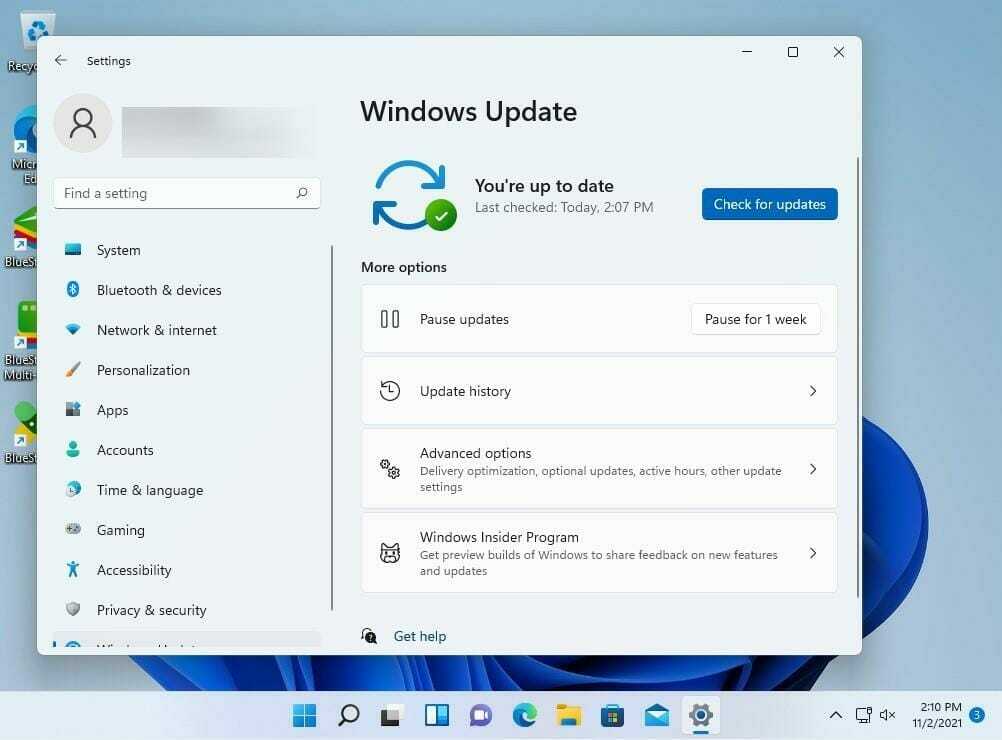
Ако је ваш рачунар заиста спор, препоручује се да сачекате дужи период како бисте својој машини дали прилику да преузме и инсталира ажурирање.
Такође је могуће да током процеса подешавања неке важне датотеке недостају или су оштећене. Ако датотека недостаје или је оштећена, рачунар неће знати шта да ради са њом и изазвати грешку.
Оштећена датотека може доћи због нестанка струје или прегревања машине која прекида ажурирање.
Узрок може бити и квар јер их може изазвати било шта. Мицрософт тренутно ради на решавању свих познатих проблема који муче Виндовс 11 и чак има и посвећену страницу на својој веб страници са детаљима о томе шта се ради.
На срећу, решавање овог проблема је прилично лако и можете га сами. Овај водич ће вам показати више метода како да превазиђете заглављени екран за ажурирање.
Како да откачим свој Виндовс 11 рачунар?
1. Поново покрените рачунар
- Подмарајте се на Цтрл + Алт + Дел тастере истовремено да бисте приказали закључани екран.
- У доњем десном углу кликните на Снага икона. Појавиће се мали прозор са опцијама.
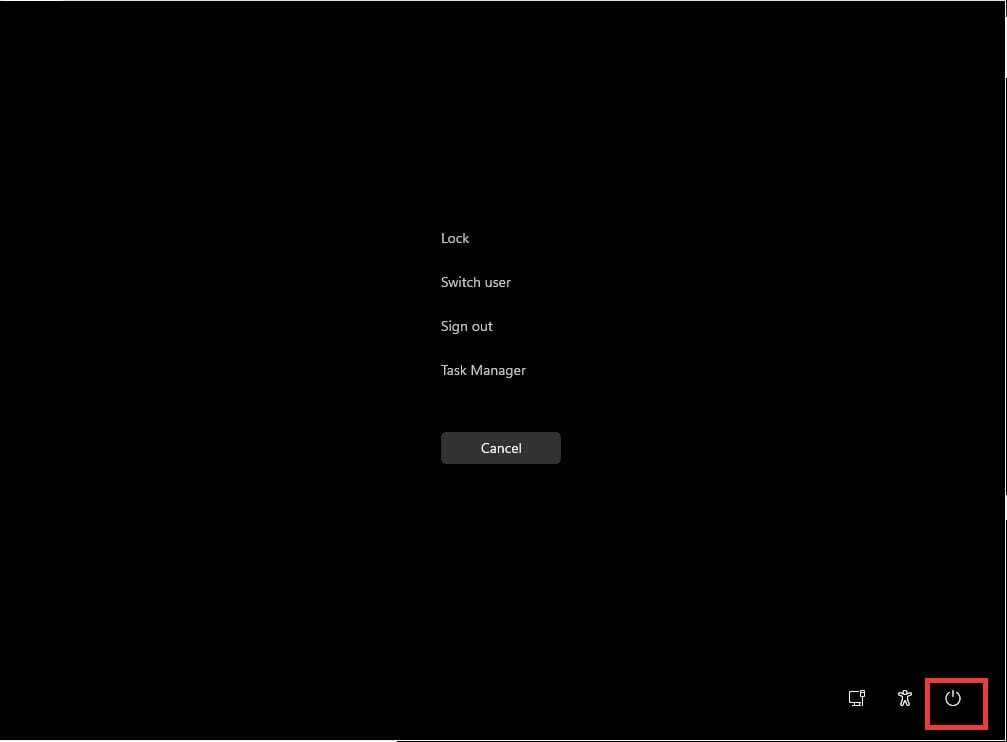
- Изаберите Рестарт да поново покренете рачунар. Поновно покретање би требало да реши већину проблема.
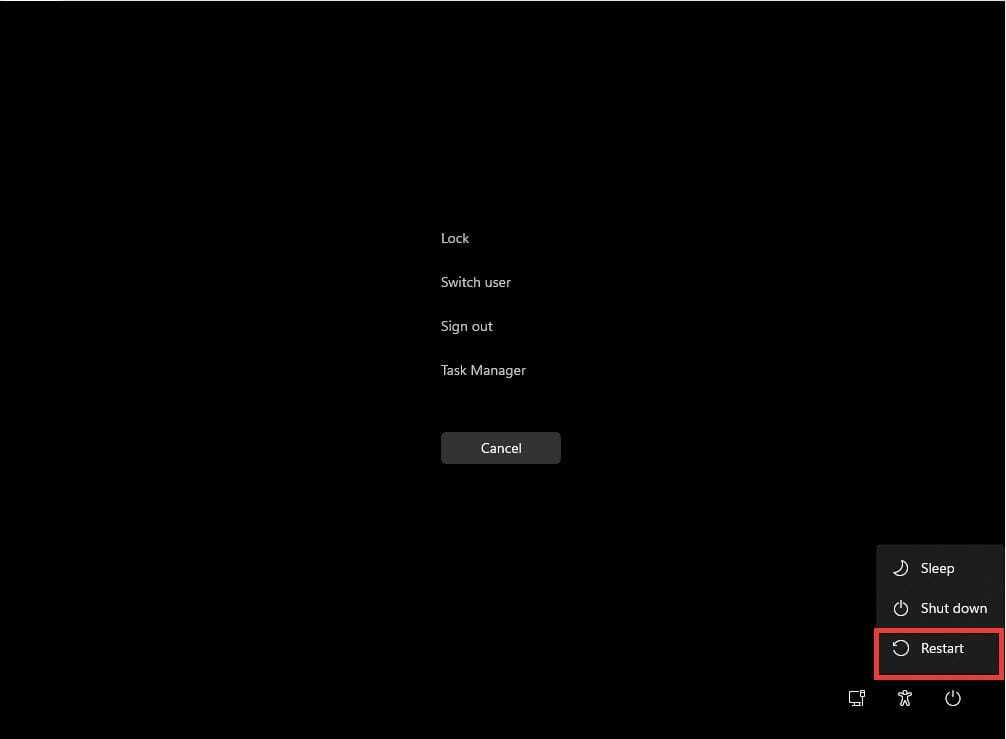
2. Појачајте Виндовс
- Док сте заглављени на екрану конфигурације, притисните Ф11 тастер више пута.
- Немојте престати да притискате тастер док не Напредно покретање појави се екран.
- У напредном покретању изаберите Решавање проблема, последња опција.
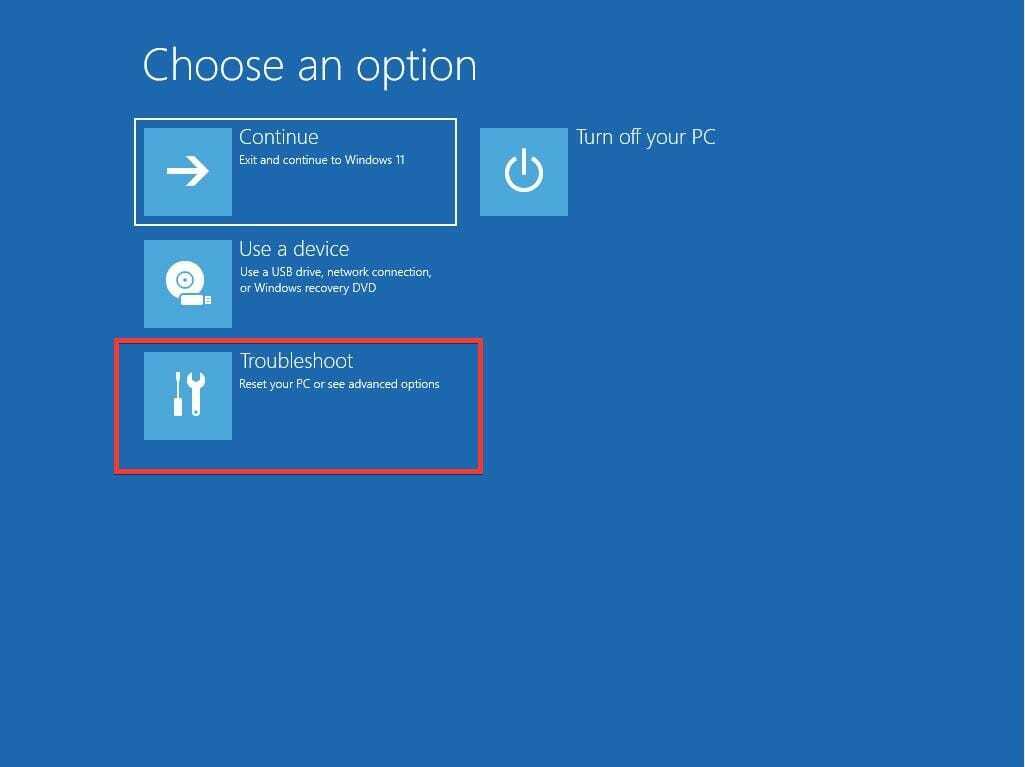
- У новом прозору изаберите Напредне опције.
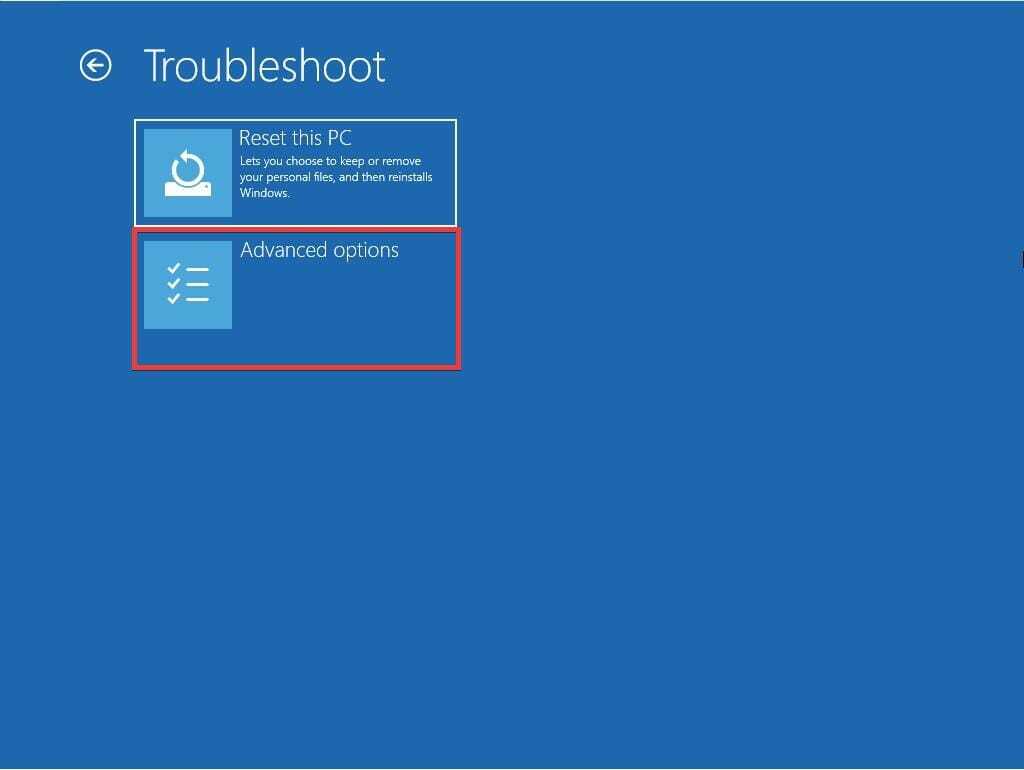
- Након што сте пребачени на другу страницу, изаберите Подешавања покретања.
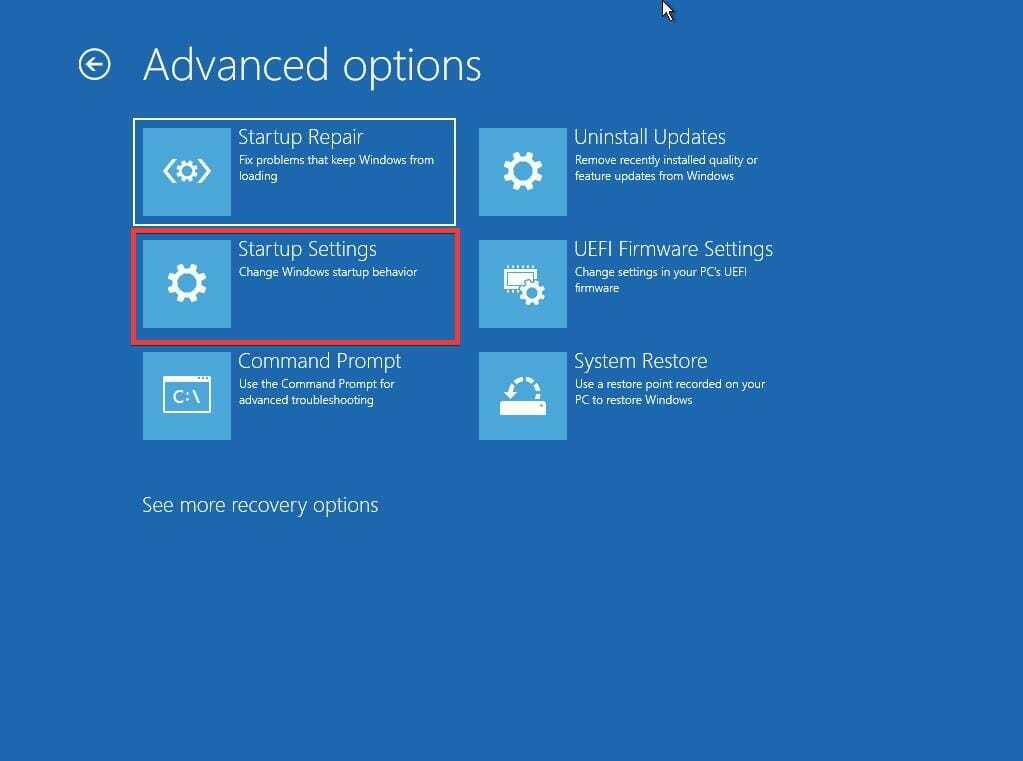
- На екрану ће се појавити листа предстојећих промена, што је најважније покретање Виндовс 11 у безбедном режиму.
- Кликните Поново покренути Након читања.
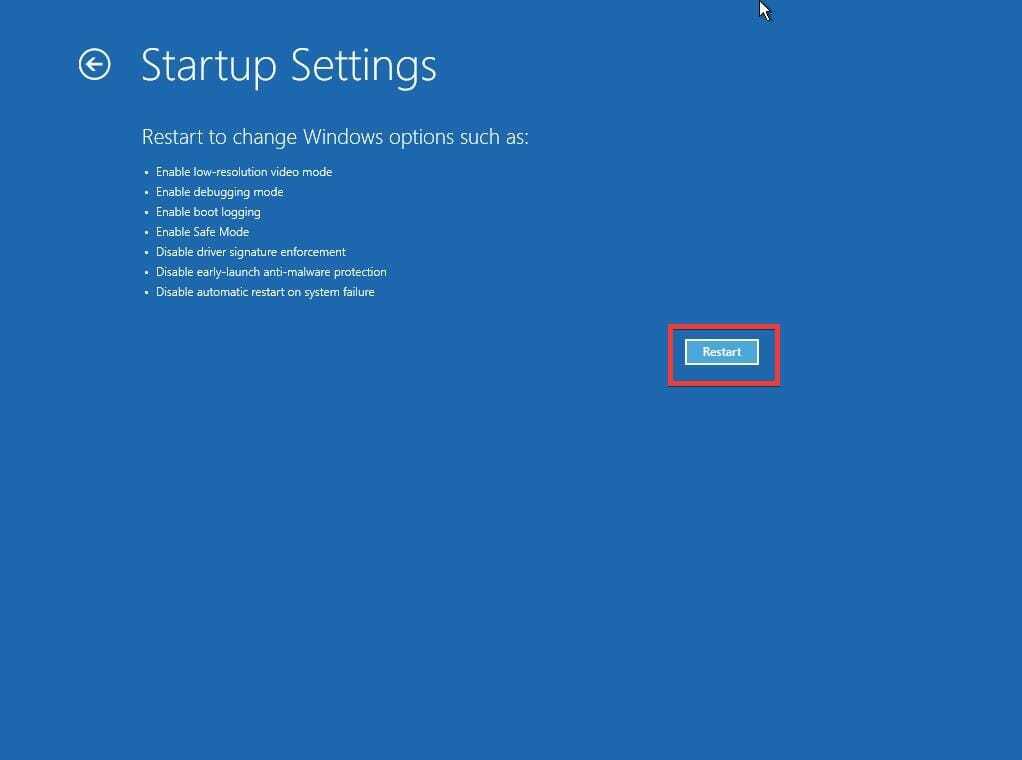
- Изаберите Ф5 која је Омогућите безбедни режим са умрежавањем.
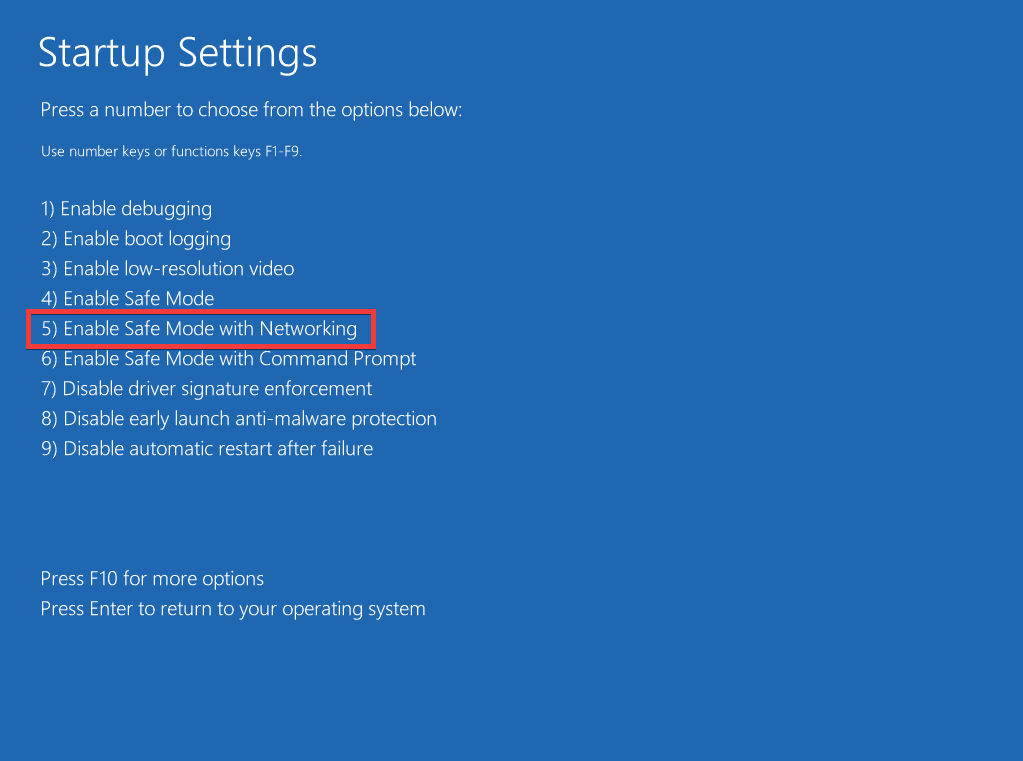
- Ваш Виндовс 11 рачунар је сада у безбедном режиму. Затворите прозор Мицрософт Едге који се појави.
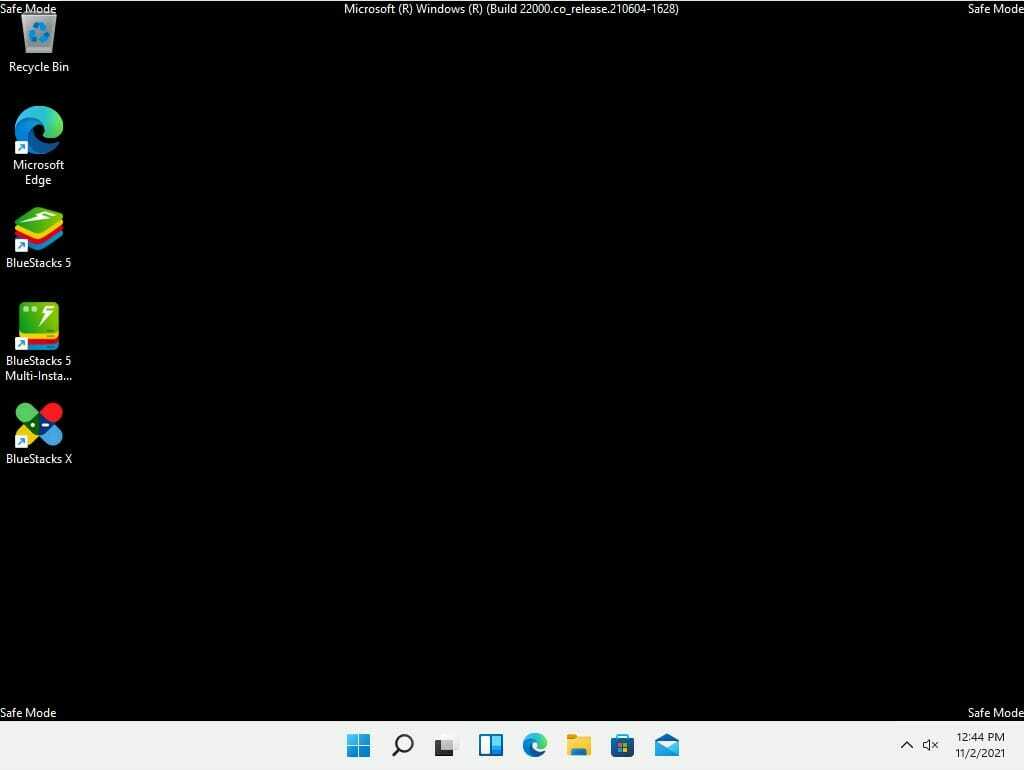
- Задржите показивач изнад Виндовс Старт икону на доњој траци и кликните десним тастером миша на њу.
- Изабери Искључите или се одјавите.
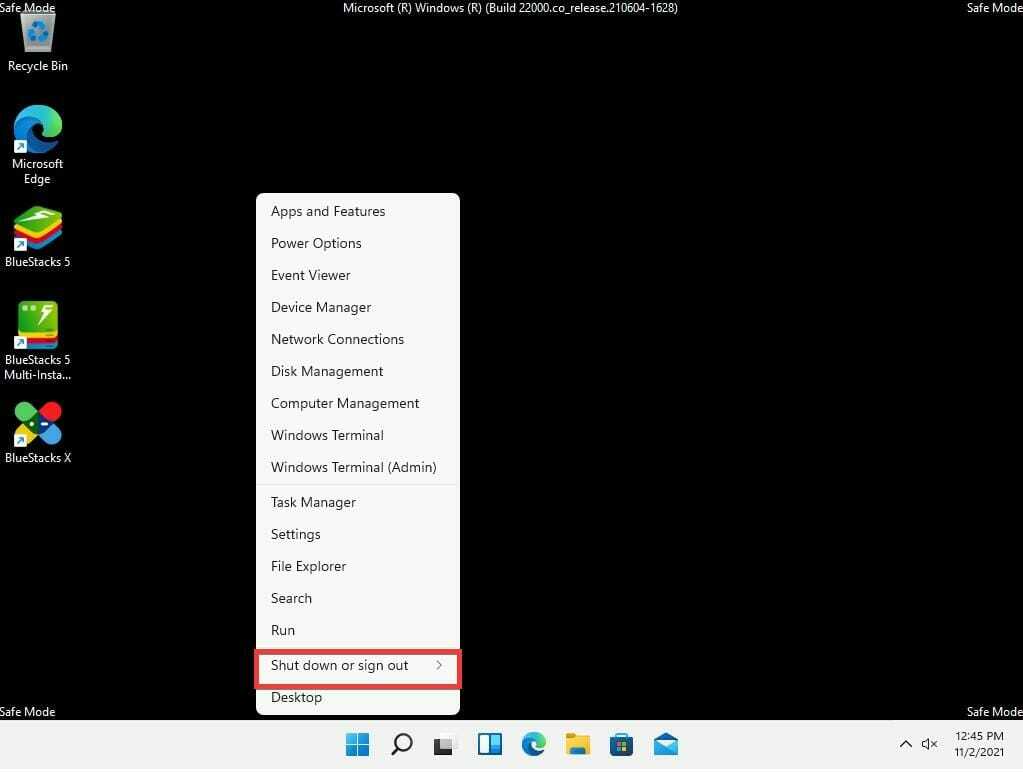
- Изаберите Поново покренути из новог падајућег менија.
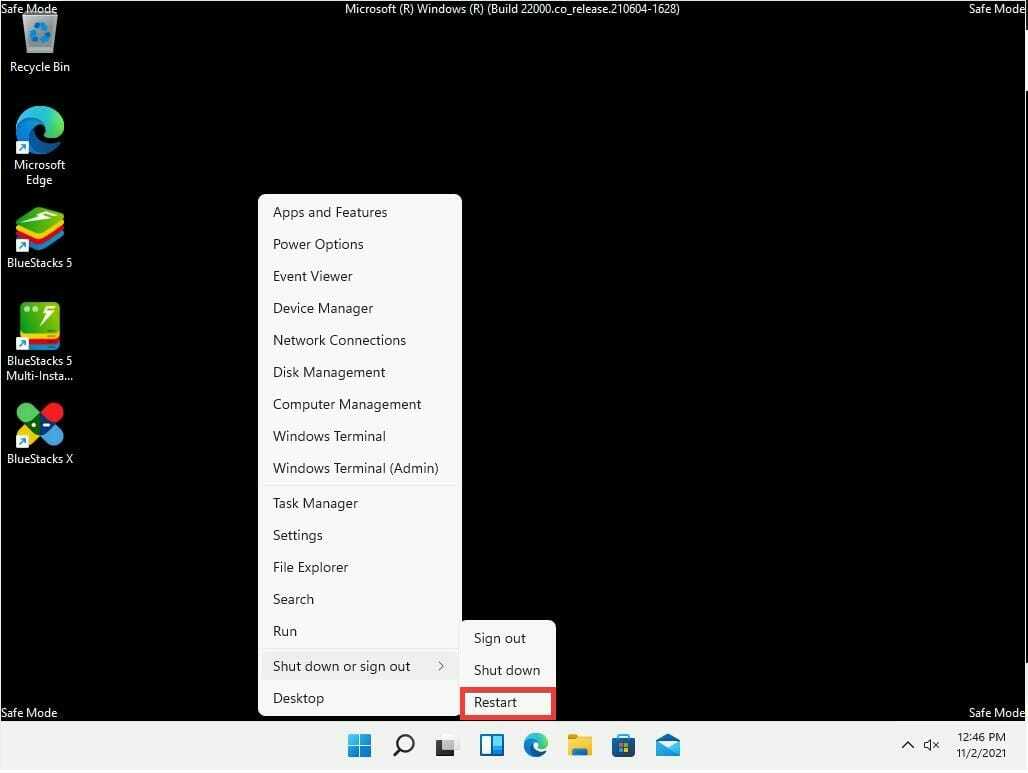
- Када се поново покрене, ваш рачунар је ослобођен од закључаног екрана за ажурирање.
3. Извршите аутоматску поправку при покретању
- Враћајући се на екран напредног покретања, изаберите Решавање проблема.
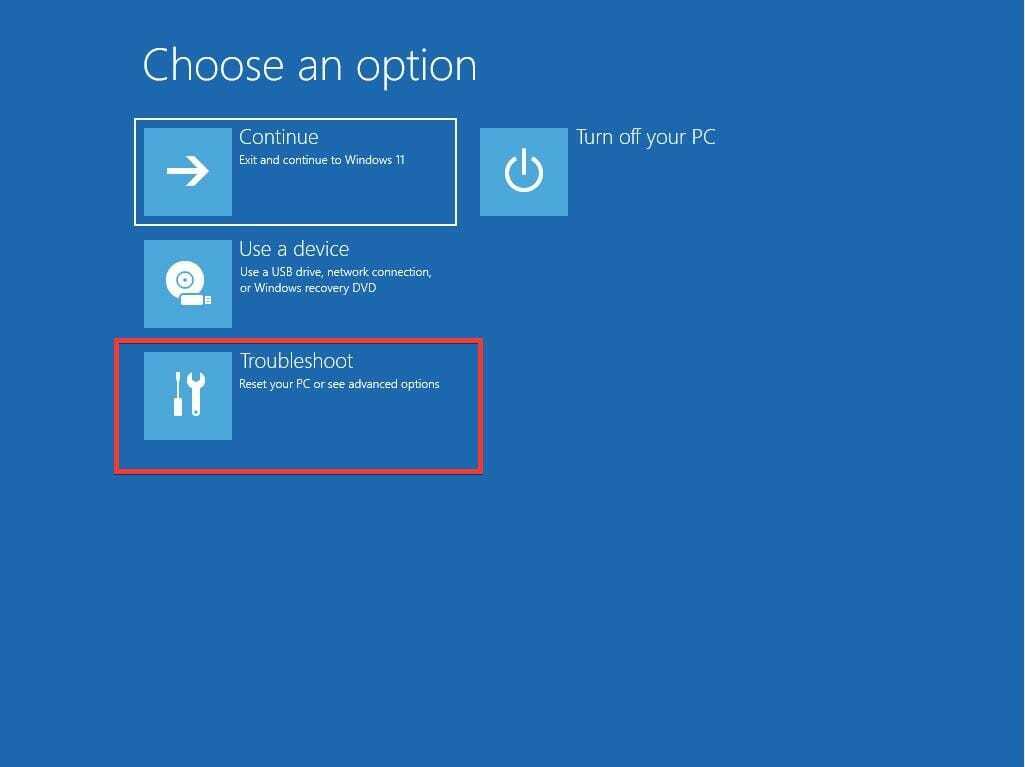
- Кликните на Напредне опције.
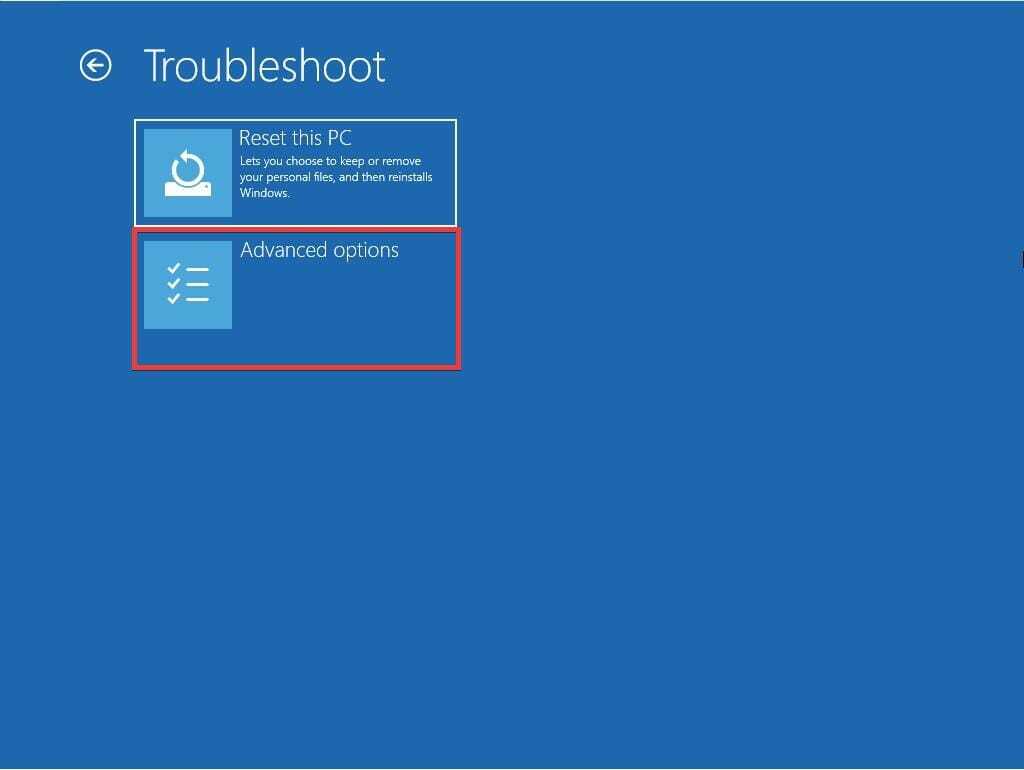
- Изаберите Поправка при покретању што је прва опција.
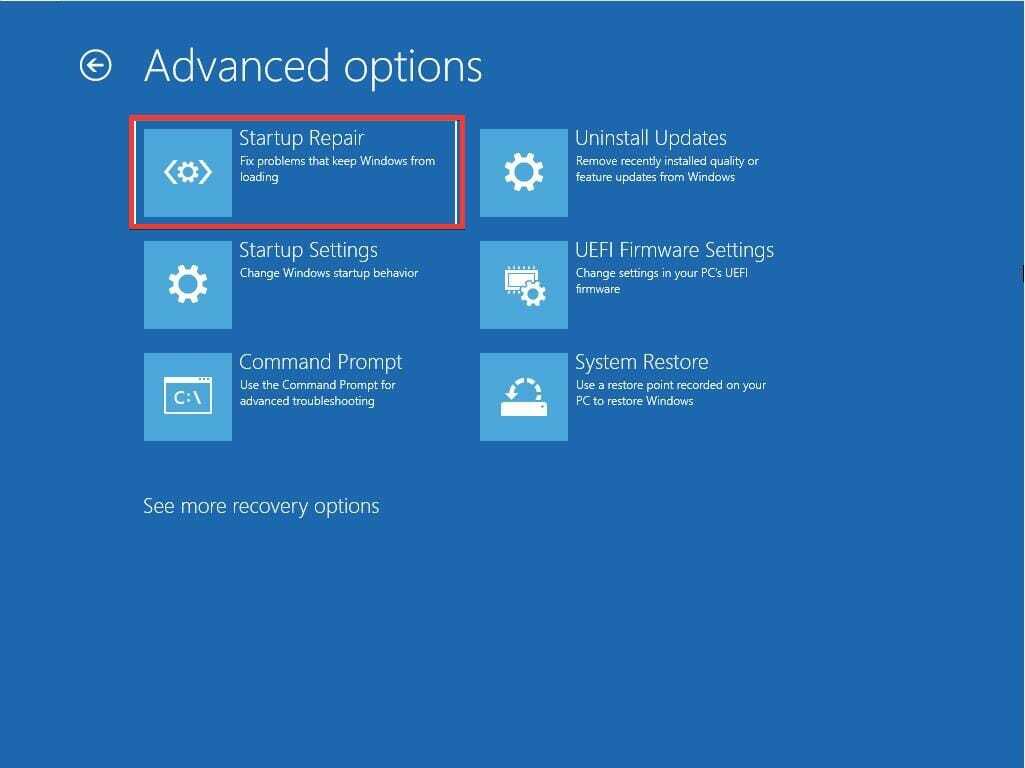
- Можете изабрати да Искључити рачунару или кликните на Напредне опције да пробам нешто друго.
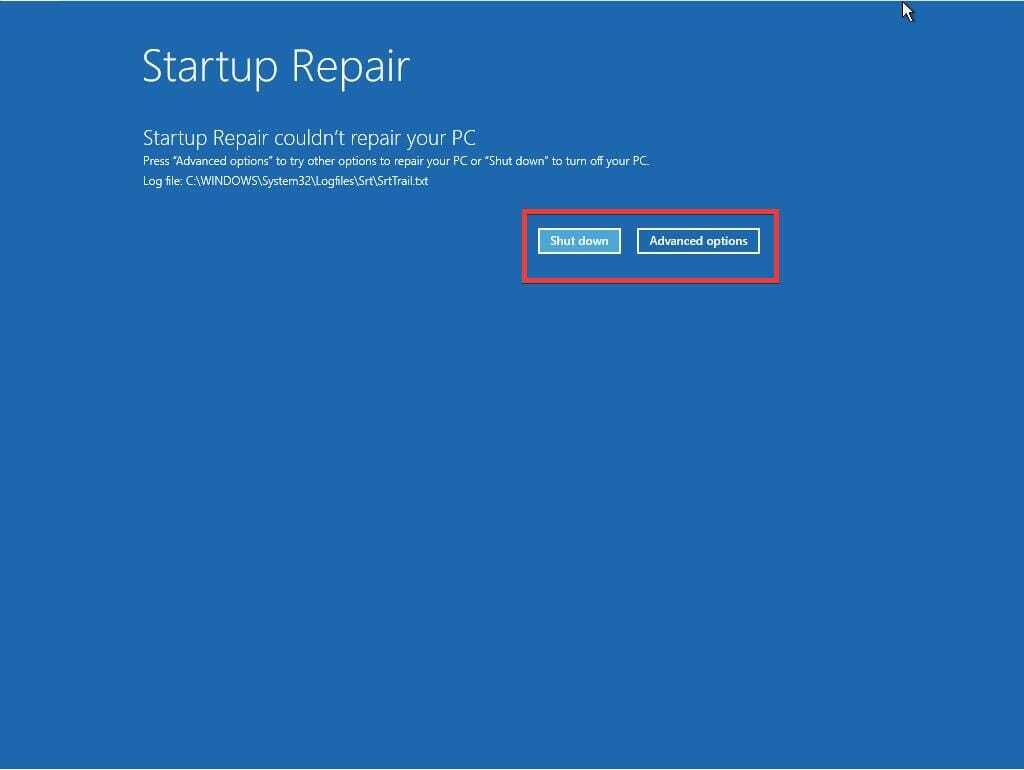
4. Деинсталирајте ажурирања
- На страници Напредно покретање изаберите Решавање проблема.
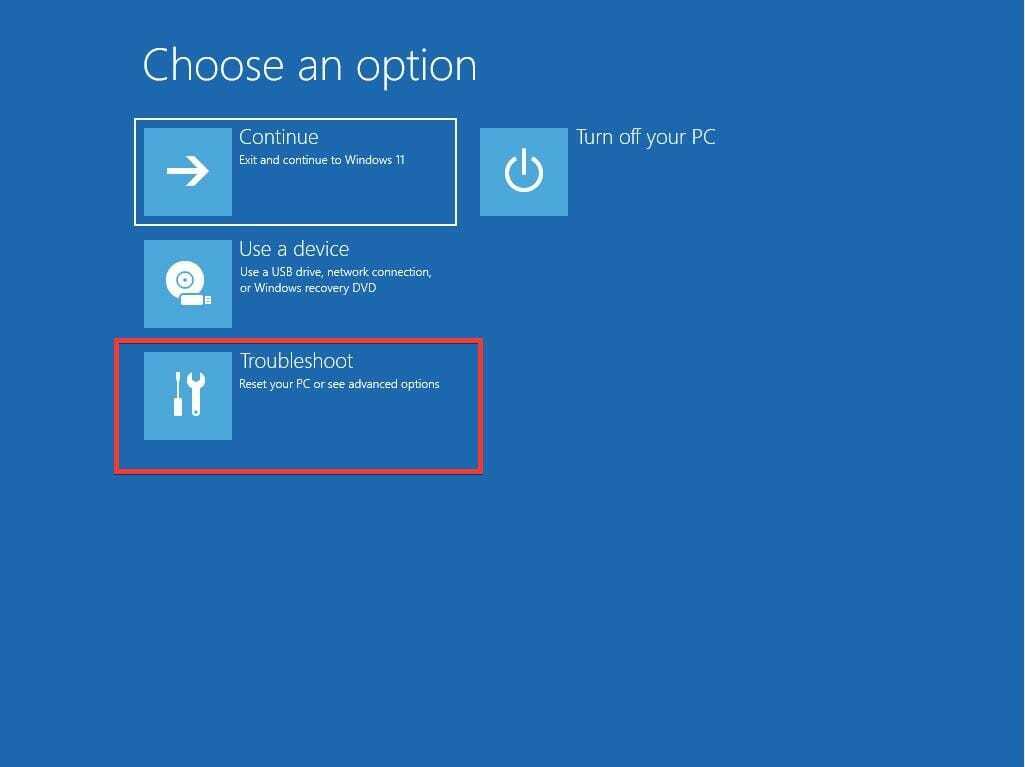
- Изаберите Напредне опције опет.
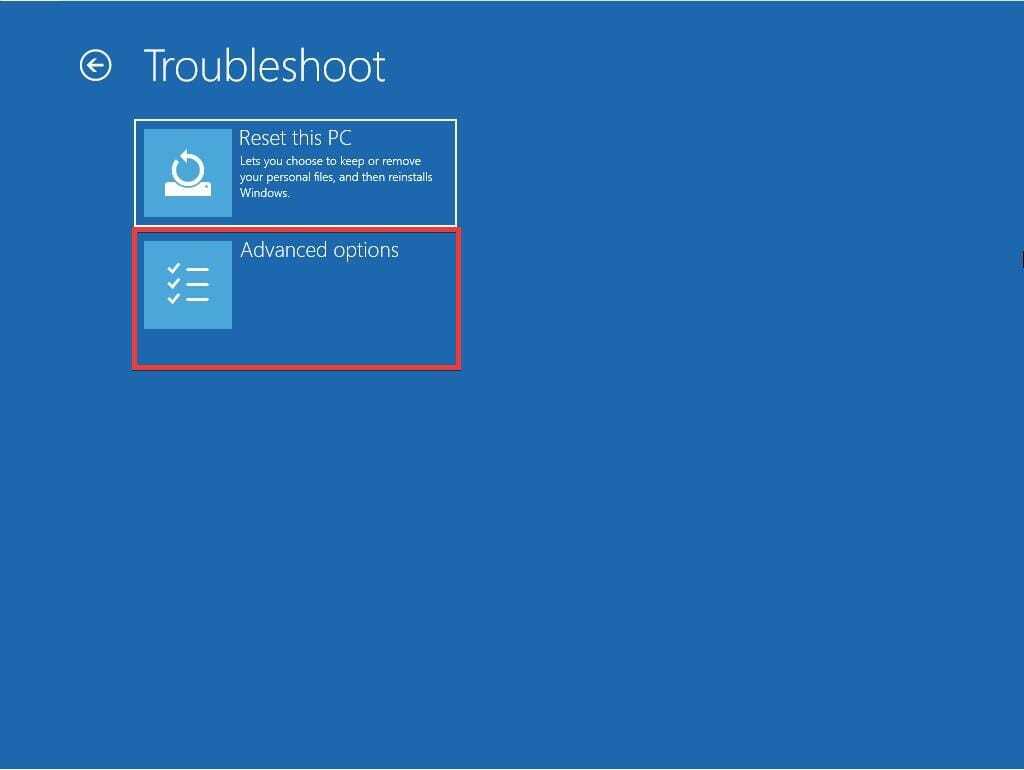
- Изаберите Деинсталирајте ажурирања у горњем десном углу.
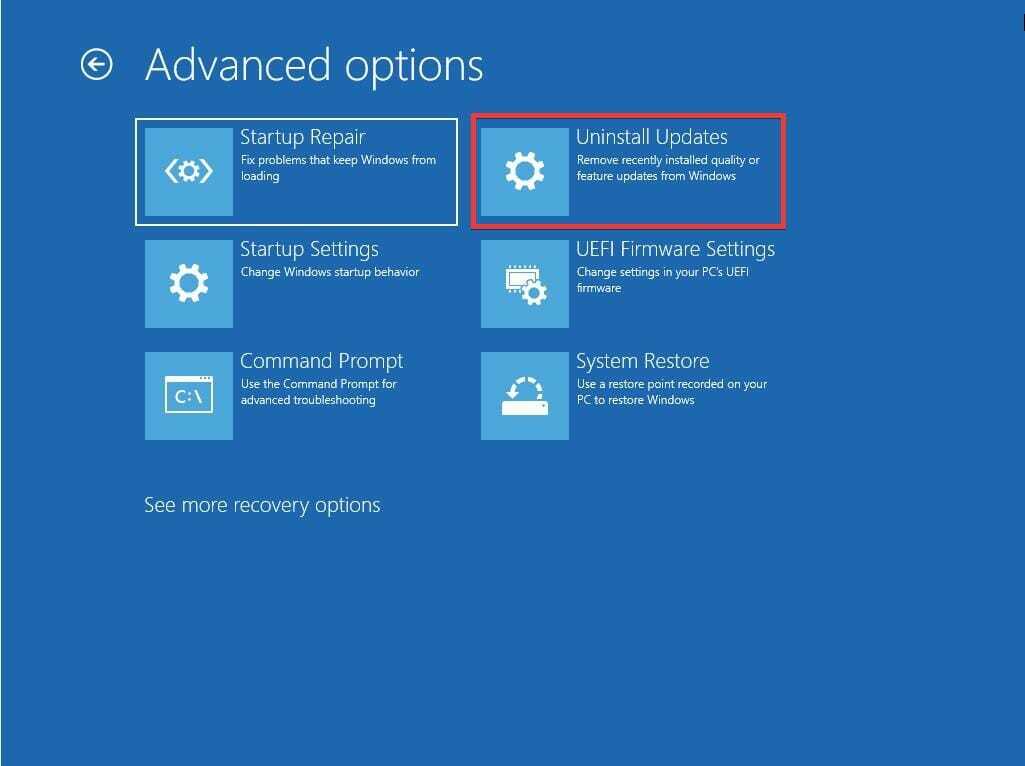
- Дају вам се две опције, Деинсталирајте најновије ажурирање квалитета и Деинсталирајте најновије ажурирање функција.
- Изаберите Деинсталирајте најновије ажурирање квалитета да бисте се вратили на претходну верзију оперативног система Виндовс 11.

- Бићете пребачени у нови прозор са питањем да ли желите да деинсталирате ажурирање. Изаберите Деинсталирајте ажурирање квалитета.
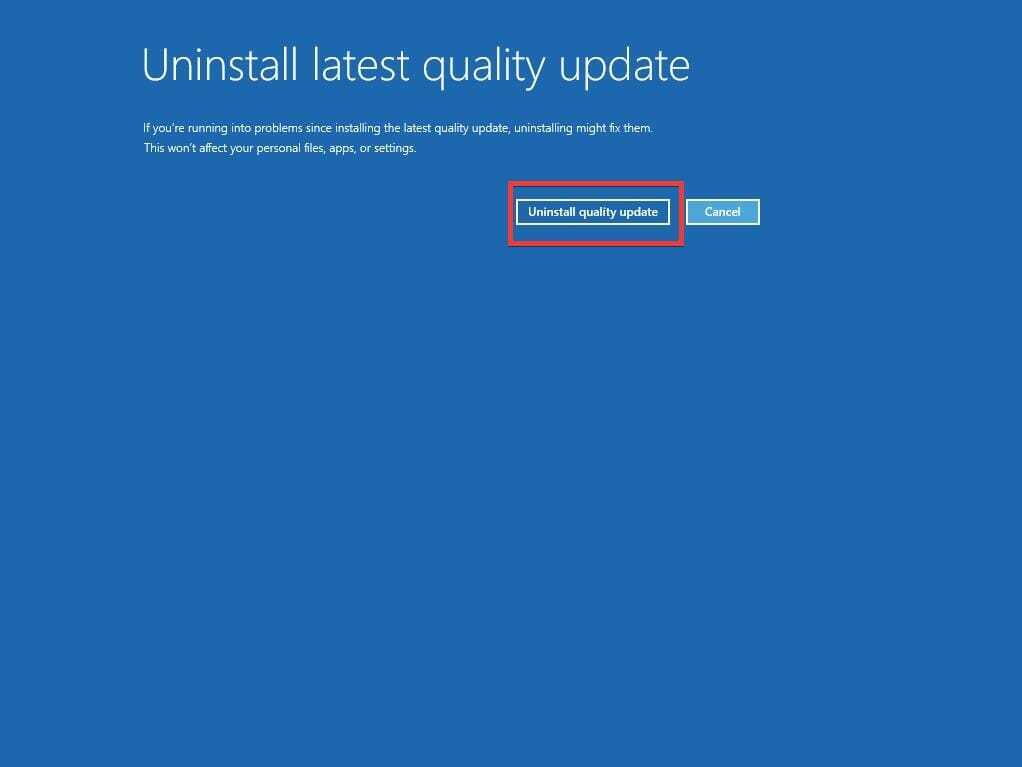
- Након неколико минута појавиће се порука да је последње ажурирање уклоњено. Кликните Готово на овом новом прозору.
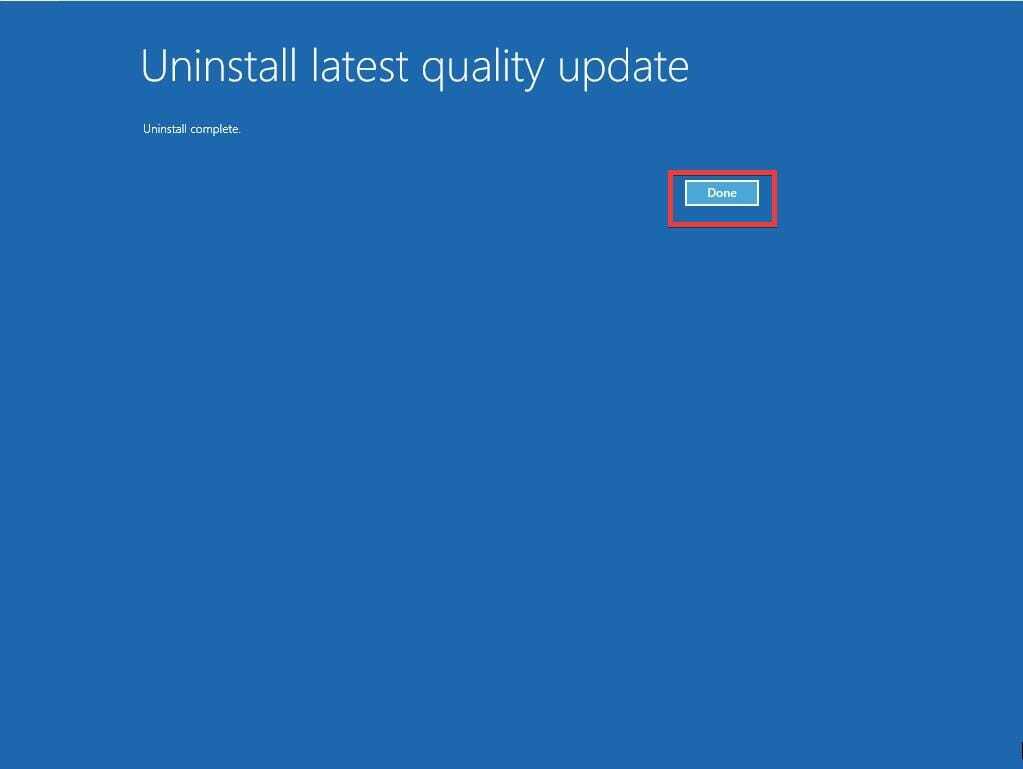
- Одатле кликните Настави да бисте изашли и отишли на почетни екран оперативног система Виндовс 11.
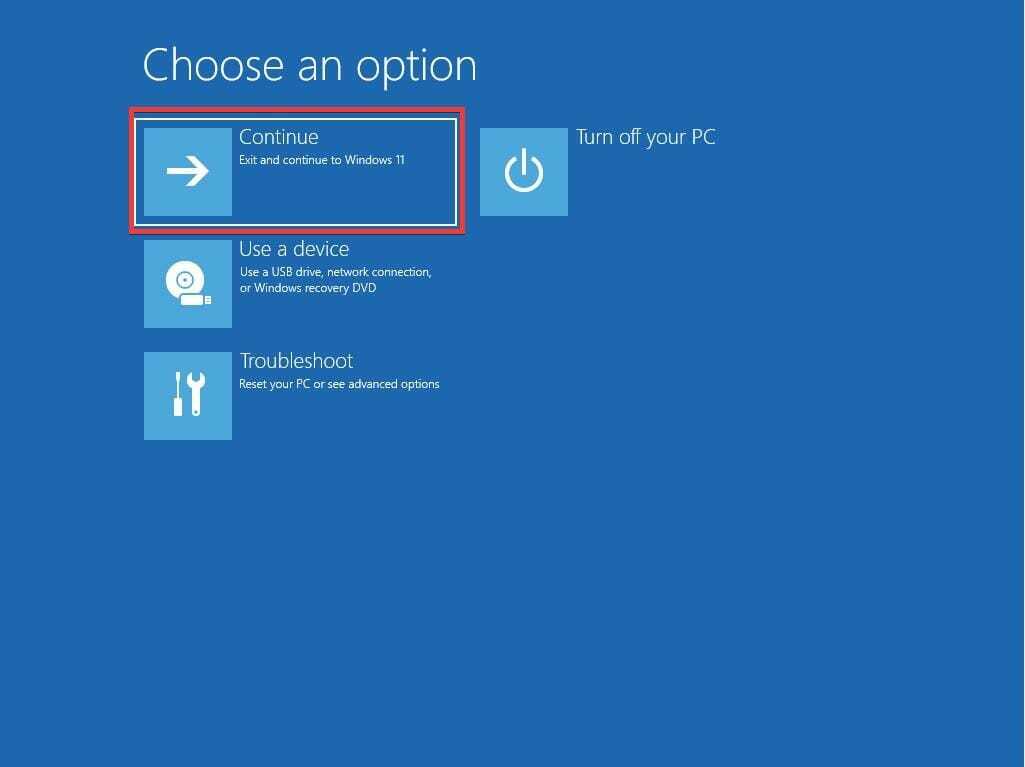
САВЕТ
Ако желите да знате које ажурирање треба да деинсталирате, погледајте Ажурирај историју панел испод картице Виндовс Упдате у менију Подешавања. Рећи ће вам колико далеко ћете отићи када деинсталирате ажурирање.
Како могу да зауставим будућа ажурирања за Виндовс 11?
Ако се вратите у мени Подешавања у оперативном систему Виндовс 11, можете паузирати да се ажурирања аутоматски инсталирају тако што ћете отићи до Виндовс Упдате и отићи на картицу Паузирај ажурирања.
Можете паузирати долазак ажурирања на недељу дана и одлучити када да наставите ажурирања у било ком тренутку.
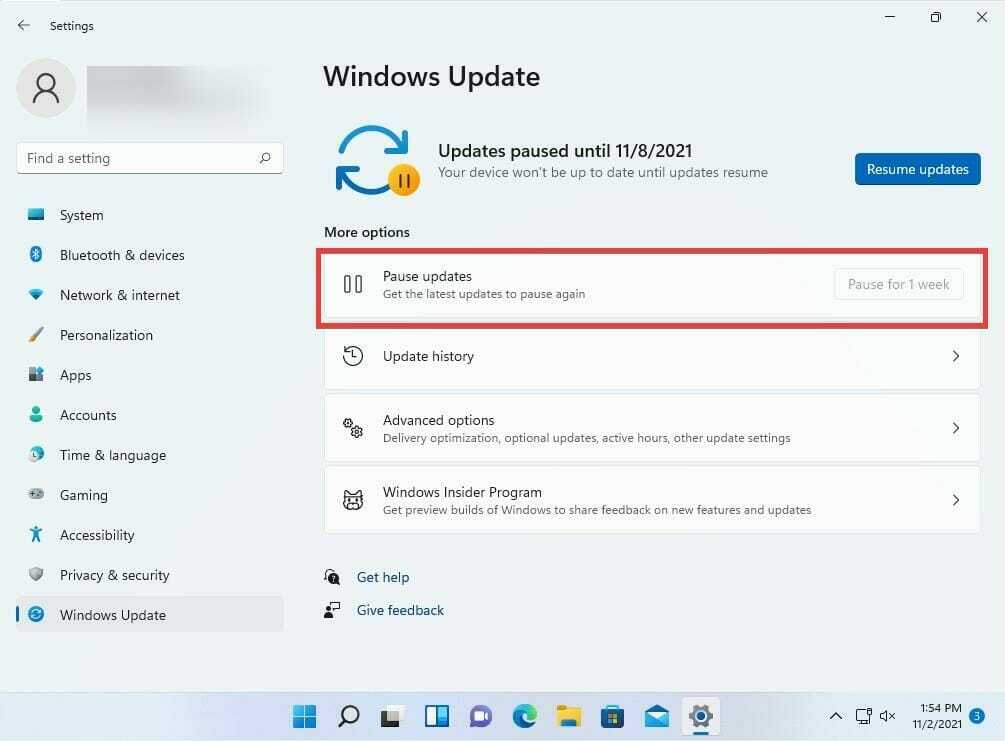
Пошто је Виндовс 11 још увек нови оперативни систем, грешке и кварови ће потрајати неко време. На пример, буилд 22449, који је изашао пре неколико месеци, био је прилично нестабилан. Неки људи су чак тврдили да је онемогућио њихов Ви-Фи адаптер.
Други људи су пријавили проблеме са Старт менијем и траком задатака и на ранијим верзијама, али на срећу, постоје поправке и за ове. Довољно је рећи да је понекад најбоље сачекати мало пре него што убаците то ново ажурирање.
Слободно оставите коментар испод ако имате питања о поправљању замрзнутог прозора ажурирања или више. Такође, оставите коментаре о водичима које бисте желели да видите или информације о другим функцијама оперативног система Виндовс 11.

![Грешка Виндовс ажурирања 80072ЕФЕ Сервер 2012 р2 [Комплетна поправка]](/f/67838b430e041ac5281e0eed596a9246.jpg?width=300&height=460)
![[Решено] Виндовс Упдате: Нешто је пошло наопако. Покушајте поново да отворите подешавања касније](/f/4361b369ff79c00410d3f6c549c068aa.jpg?width=300&height=460)